Visual studio, kódszerkesztő
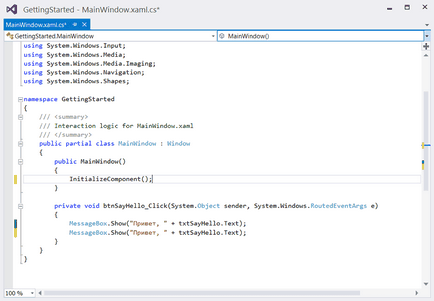
Fent a kód van két legördülő listát, hogy segítsen eligazodni a kódot fájlokat. Az első ilyen jegyzékek lévő osztályokat a kódfájl, és a második - az osztály tagjai közül választott az első listát. Osztályok és tagjaik ábécé sorrendben. Ez megkönnyíti a keresést egy módszer vagy tagja egy osztály definíció egy fájlban.
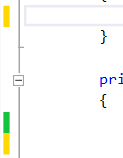
régiókód
Egy osztály akkor számít megfelelően megtervezve, ha célunk a kizárólagos célja, és nem túl bonyolult vagy hosszú. Azonban bizonyos esetekben, akkor kénytelen végrehajtani annyi interfészeket, hogy a kód fájl válik nehézkes. Sok olyan funkciók megbirkózni ezzel a problémával, például, hogy osztja a kódrészletek tárolt különböző fájlokat, vagy roll segítségével töredékei régiók (régiók), ami megkönnyíti a navigálást a programot.
Részleges osztályok (azaz osztályok, melyik oszlanak több fájlt) lehetővé teszi, hogy rögzítse a tervezési kódot különböző fizikai fájlokat, amelyek mind logikailag egy osztályban. Alkalmazásának egyik előnye az egyes fájlok, hogy hatékonyan csoportosítás valamennyi csatlakoztatott egyes más eljárásokkal, például, módszereket, hogy végrehajtja a felületet. Ugyanakkor ez a stratégia egy hátránya: a mozgás a kódot igényel állandó közötti váltás a fájlokat.
Azt is megteheti, használjon nevű régió kód (code régiók). így összeomlása kódrészlet, amelyet jelenleg nem használható. Az alábbi ábra egy kódot régióban. Ha rákattint a jel „mínusz” gombra #region irányelv, lehetséges, hogy összenyomja a régió egyetlen húr, és ha a jel „plusz” - majd bontsa meg újra:
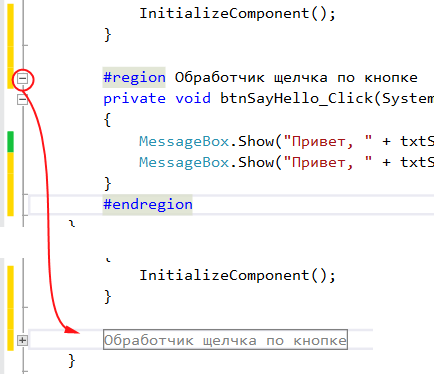
Nem feltétlenül bővíteni a régióban, hogy a kódot, hogy van írva benne. Egyszerűen mozgassa a kurzort a régióban; és látni fogja a kódot keretében mutató ablakot.
kód összecsukható
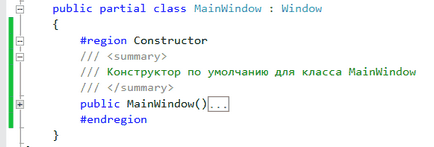
Menu Edit -> Tagolás tartalmaz nagyszámú csapatok, segít minimalizálni kapcsolási mód, összenyomva az egész fájlt definíciói módszerek és tulajdonságok (Edit -> felvázolása -> összeomlás Meghatározások), majd fordult minden összeomlott kódrészek újra (Edit - > Tagolás -> Leállítás Tagolás). Egy másik módja, hogy bővítsék és összeomlás régiók kombinációján alapuló kulcsok
A fejlesztők dolgoznak a C #. ismerős trükk alapján billentyűkombinációk
formázási kód
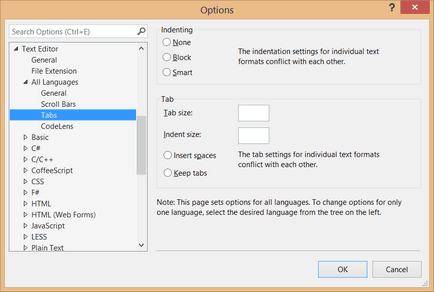
Alapértelmezésben a C # és VB.NET nyelven alkalmas intelligens rendezési módban, amely többek között biztosítja az automatikus beállítás a nyitó és záró beruházásokat. Intelligens beállítás nem érhető el az összes nyelven. Ilyen helyzetekben, ehelyett az összehangolás blokkokat.
Ha dolgozik egy kis képernyő, akkor érdemes csökkenteni a lépcsőn a lapot, és francia méreteket felhasználásának optimalizálása a képernyőn. Kérdezi Steps fülre, és a tárterületet azonos, akkor könnyen összehangolja a kódot a Tab billentyűt. Érdekes, hogy ez dialógus dolgozó fejlesztők a nyelv a C #, egy csomó funkciók kezelésére az elrendezés a kódot. A VB Konkrét csomópontnak csak egy négyzetet Pretty hirdetések (újraformázása) kódot. amely aktiválása esetén lehetővé teszi, hogy fenntartsák az egységes megjelenése a kódot, és megszabadítja Önt attól, hogy vigyázzon összehangolás módszerek, elcsavarodás meghatározások az osztályok és névterek. Másrészt, a fejlesztők dolgoznak a nyelv a C #, vezérelheti szinte minden szempontból a formátum további csomópontokat.
Annak érdekében, hogy összehangolják a kódblokkot ugyanazon a szinten, anélkül, hogy megváltoztatná egyes vonalakon, válassza ki a blokk és a sajtó
Lehet, hogy észrevette, hogy a csapat Tabify / Untabify kiválasztott sorok a menüből a Szerkesztés -> Speciális eltér a Format Selection csapat. Ezek a parancsok átalakítani vezető terek lapok, és fordítva, hanem újra kell számolni árrés, mivel ez teszi a csapat formátumának kiválasztása.
Előre-hátra mozog a kódot
Kiemelés referenciák
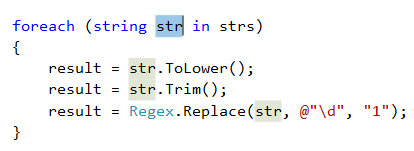
bővítés kód
szöveg összecsukható
Ahhoz, hogy ezeket a beállításokat alkalmazza az aktuális projekt, válassza a Szerkesztés -> Speciális -> Word Wrap.
sorszámok
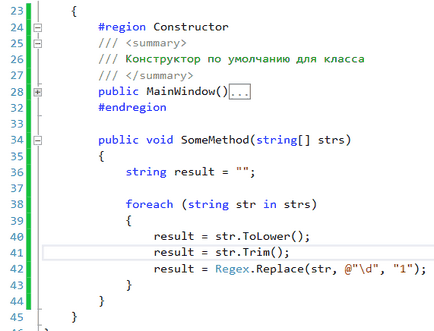
Válás ablakban
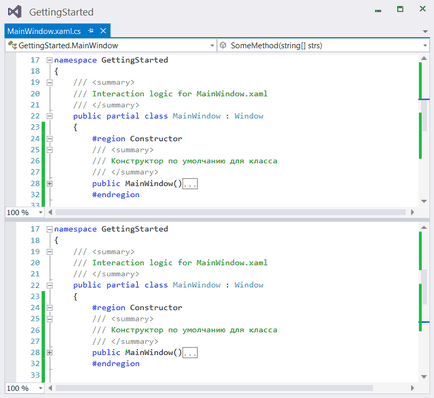
Méretének beállításához minden ablak, mozgassa elég megfigyelés vonal felfelé vagy lefelé. Távolítsuk Stakeout vonal egyszerűen duplán kattintson rá, majd kattintson a Remove Split a Window menüből.
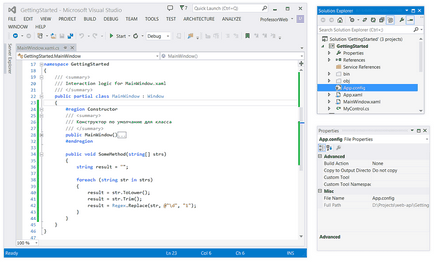
Csoportokat alkotva könyvjelzők
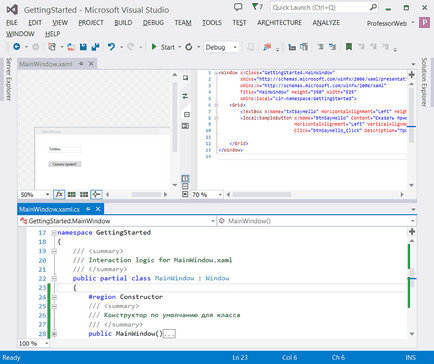
Azt is megteheti, csak húzza le a fület, vagy a már meglévő, és csatolja ebben a helyzetben, hogy ugyanazt az eredményt. Azt is húzza lapok egyik csoportból könyvjelzők a másikra, a parancs ablak -> ugrás a következő Tab Group és Window -> Move az előző lapra Group. Ezek a parancsok is rendelkezésre áll a menü jelenik meg, amikor a jobb gombbal a lapon. Hogy helyreállítsa a felhasználói felület, amelynek csak az egyik csoport a füleket, a könyvjelzőket egy új csoport (vagy csoportok) fülek vissza az eredeti helyére, és a mozaik eltűnnek.
Számos panelek Solution Explorer
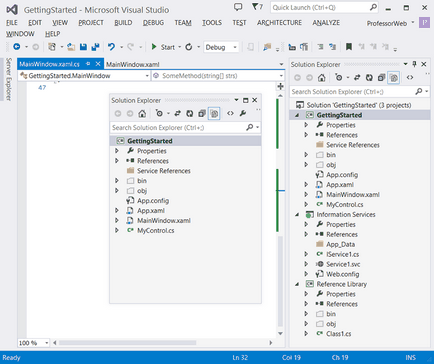
további jellemzők
foglalásiegység
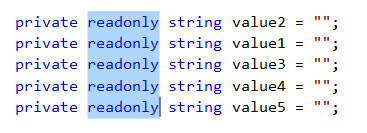
többsoros szerkesztés
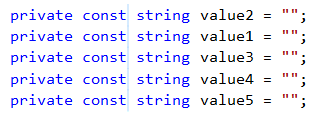
Azt is szöveget ugyanabban az időben egy pár sort, ami egy mondatban nulla szélességű és csak elkezd gépelni.
Ring vágólapra
Teljes képernyős üzemmód
Az átmenet a meghatározását
Annak érdekében, hogy gyorsan egy adott osztály, eljárás vagy tag alatt található a kurzort a jobb gombbal, és válassza a Go To Definition, vagy nyomja
Keresés az összes link
Ez a tulajdonság kissé elavult megjelenése után az új ablak Hívás hierarchiája, amelyet figyelembe kell venni később. Ez azonban még mindig lehetővé teszi, hogy gyorsan megtalálja a használt módszer nélkül mozog a Call hierarchia ablakot.